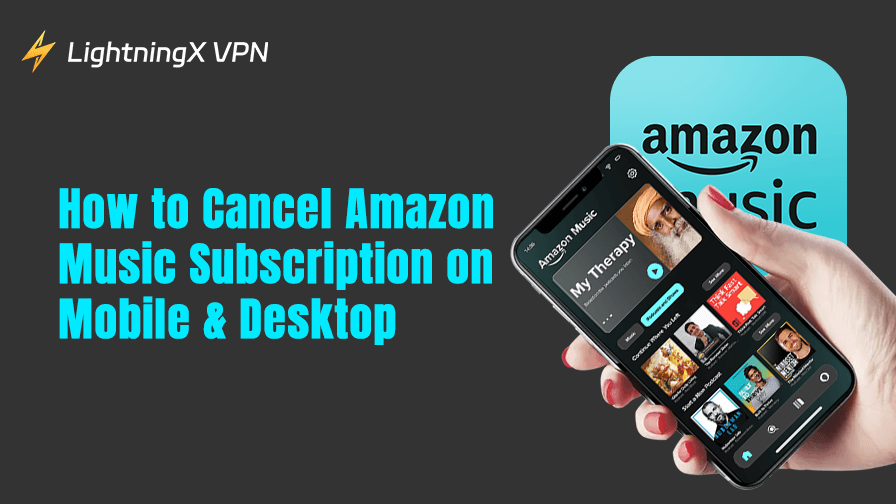¿Cómo cancelar suscripcion Amazon Music? Si el servicio ya no se ajusta a tus necesidades, quizá lo uses poco, prefieras Spotify o simplemente quieras reducir gastos. No pasa nada por cambiar. Ya sea con Prime o con el plan Unlimited, cancelar suscripción Amazon Music es muy sencillo una vez que sabes dónde buscar.
Cómo cancelar suscripcion Amazon Music en el móvil (iPhone o Android)
Cómo cancelar suscripcion Amazon Music: para usuarios de iPhone (iOS)
Si utilizas un iPhone, es probable que te hayas suscrito a través de la App Store, y no directamente a través de Amazon. Eso cambia un poco las cosas.
Si te suscribiste a través de Apple (vía App Store):
Este es un caso muy común y, afortunadamente, Apple facilita la cancelación:
- Abre la aplicación Ajustes.
- Pulsa tu ID de Apple o tu nombre en la parte superior de la pantalla.
- Selecciona «Suscripciones».
- Busca Amazon Music en la lista.
- Pulsa sobre él y selecciona «Cancelar suscripción».
Podrás seguir utilizando Amazon Music hasta el final de tu ciclo de facturación actual. Después, no se realizarán más pagos automáticos. Y ya está.
Relacionado: Cómo cancelar la suscripción a la aplicación en iPhone y Android?
¿Qué pasa si te suscribiste a través de Amazon?
Buena pregunta. En ese caso, el método de la App Store no mostrará nada. Tendrás que cancelar a través de la aplicación de Amazon o de un navegador.
Cómo cancelar suscripcion Amazon Music: para usuarios de Android
Aquí las cosas son un poco más flexibles, pero eso también significa que hay varias formas de configurar las suscripciones.
Si te suscribiste a través de la aplicación o el sitio web de Amazon:
- Abre la aplicación Amazon Shopping (no la aplicación Música).
- Pulsa el icono del menú (tres líneas horizontales).
- Ve a «Tu cuenta».
- Desplázate hasta «Membresías y suscripciones».
- Busca Amazon Music Unlimited y pulsa sobre él.
- Selecciona «Cancelar suscripción» o «Gestionar suscripción».
Sigue las instrucciones y ya está. Recibirás un correo electrónico de confirmación para asegurarte.
Si te suscribiste a través de Google Play:
Esto es menos habitual, pero si te registraste a través de Google Play:
- Abre Google Play Store.
- Pulsa el icono de tu perfil en la esquina superior derecha.
- Selecciona «Pagos y suscripciones» > «Suscripciones».
- Busca Amazon Music en la lista.
- Tócalo y, a continuación, pulsa «Cancelar suscripción».
Rápido y sencillo. Es posible que sigas viendo algunos mensajes del tipo «¿Estás seguro?», pero sigue adelante, en unos pocos toques habrá terminado.
¿No recuerdas dónde te suscribiste?
Si no estás seguro de si te registraste a través de Apple, Amazon o Google Play, aquí tienes un truco sencillo:
- Inicia sesión en tu cuenta de Amazon en un navegador
- Ve a la sección «Membresías y suscripciones».
- Si aparece Amazon Music, fue a través de Amazon.
- Si no es así, prueba a comprobar las suscripciones de Apple o Google Play.
Algunas personas, especialmente aquellas que gestionan sus suscripciones una vez al mes por responsabilidad financiera, pueden preferir hacerlo desde un ordenador portátil o de sobremesa. A continuación te explicamos cómo:
- Ve a amazon.com e inicia sesión en tu cuenta.
- Pasa el cursor por encima de «Cuentas y listas» y haz clic en «Abonos y suscripciones».
- Busca Amazon Music Unlimited o Amazon Music Prime, según tu plan.
- Haz clic en «Gestionar suscripción» a la derecha.
- Ahora, haz clic en «Cancelar suscripción». Es posible que te pidan que confirmes.
- Eso es todo. Recibirás un correo electrónico de confirmación poco después.
Vale la pena revisar tu correo electrónico después de la cancelación para asegurarte de que se ha procesado correctamente. Muchas personas se saltan este paso, pero te ayuda a evitar cargos no deseados si algo no se procesa correctamente.
Cómo cancelar suscripcion Amazon Music Unlimited
Los pasos para cancelar suscripcion Amazon Music Unlimited son prácticamente los mismos que para cancelar la suscripción normal a Amazon Music. Si ya sabes cómo cancelar suscripcion Amazon Music en general, no necesitarás aprender un nuevo proceso.
La única diferencia es que con Unlimited, estás cancelando específicamente el acceso a la biblioteca premium completa.
Si eres miembro Prime, tu suscripción se degradará automáticamente a Prime Music, que sigue ofreciendo música sin anuncios, pero con un catálogo mucho más reducido y funciones limitadas.
Así que, a menos que cambies de plataforma o canceles Prime por completo, no hay mucho más que hacer. Solo tienes que seguir el proceso de cancelación habitual.
Algunas cosas a tener en cuenta
- Si te has suscrito a través de iTunes o Google Play, la cancelación debe realizarse a través de esos servicios.
- Cancelar suscripcion Amazon Music no cancela tu suscripción a Amazon Prime, son servicios independientes.
- Si cambias de opinión, siempre puedes volver a suscribirte más adelante. Tus listas de reproducción seguirán ahí, esperándote.
Quizás probaste Amazon Music y te gustó durante un tiempo, pero ahora ya no te convence. No pasa nada.
Además, hay algo extrañamente satisfactorio en limpiar las suscripciones. Es como ordenar el desorden digital. Una cosa menos que te cobra cada mes sin que te des cuenta. Además, ¿a quién no le gusta ahorrar unos cuantos euros?
¿Por qué Amazon Music podría no ser adecuado para ti?
Amazon Music puede ser una opción decente para los oyentes ocasionales que disfrutan descubriendo música a través de listas de reproducción aleatorias o emisoras basadas en el estado de ánimo.
Sus mezclas seleccionadas y sus sugerencias generadas por algoritmos facilitan la reproducción de música de fondo sin necesidad de elegir canciones específicas.
Sin embargo, para los usuarios que prefieren escuchar canciones o álbumes concretos a la carta, especialmente los que no están incluidos en el nivel Prime, la experiencia puede resultar frustrante.
Muchas canciones aparecen en gris o solo están disponibles con Amazon Music Unlimited, lo que da una sensación de restricción. La interfaz, aunque funcional, carece del refinamiento y la personalización que ofrecen competidores como Spotify o Apple Music.
Para los usuarios que valoran el acceso completo y el control sobre sus listas de reproducción, estas limitaciones pueden ser motivo suficiente para considerar la cancelación o el cambio a otro servicio.
¿Qué ocurre después de la cancelación?
Algunas personas piensan que cancelar significa que la suscripción desaparece inmediatamente. No es cierto. Seguirás teniendo acceso hasta el final del periodo de facturación actual. Sin embargo, después de eso, es posible que no puedas acceder a las listas de reproducción que hayas creado a menos que te vuelvas a suscribir. Si has descargado música, también desaparecerá, ya que Amazon no te permite conservar los archivos una vez finalizada la suscripción.
Si utilizabas Amazon Music a través de Prime, se degradará automáticamente a Prime Music, que tiene una biblioteca más pequeña. Menos canciones, más restricciones. Pero sigue sin anuncios.
Dicho esto, es útil saber cuánto cuesta Amazon Prime, sobre todo si mantienes la suscripción solo para acceder a la música, ya que es posible que el valor no sea el mismo una vez que pierdas la biblioteca ilimitada.
En caso de que te quedes atascado
A veces, la página no se carga correctamente. O te redirige en círculos. O te dice que no tienes suscripción, aunque estés 100 % seguro de que te están cobrando. Cuando eso ocurra:
- Intenta cambiar de navegador (Chrome suele funcionar mejor).
- Borra las cookies.
- Utiliza el modo incógnito.
- Si accedes a Amazon desde otro país o mientras viajas, una VPN fiable como LightningX VPN puede ayudarte a evitar los problemas regionales y garantizar una conexión fluida.
- O, en el peor de los casos, ponte en contacto con el servicio de atención al cliente de Amazon. No a todo el mundo le gusta hacerlo, pero suelen resolver los problemas.
Consejo: Con más de 2000 nodos en más de 70 países, LightningX VPN te ayuda a superar los bloqueos geográficos, acceder a páginas de Amazon específicas de cada región y evitar los molestos mensajes de «servicio no disponible en tu ubicación».

También desbloquea plataformas de streaming globales como Netflix, Hulu, HBO, AbemaTV, Disney+ y muchos más, perfectos si eres un amante del contenido.
Además, añade una capa adicional de protección de la privacidad, manteniendo segura tu información personal mientras gestionas tus suscripciones o ves streaming online.
Alternativas a tener en cuenta
Si no estás listo para renunciar por completo al streaming de música, o simplemente quieres algo más sencillo (y quizás más barato), aquí tienes algunas opciones:
- Spotify Free: Tendrás anuncios, pero es decente.
- YouTube Music: También tiene un nivel gratuito, y es posible que ya utilices YouTube de todos modos.
- Tidal, Deezer y Apple Music: todos ofrecen pruebas y funciones ligeramente diferentes.
No tienes que cambiarte de inmediato. Prueba varios y ve cuál te conviene más. No es necesario quedarse con un servicio solo porque venía incluido en otro.
Para tener una idea más clara de qué servicios ofrecen la mejor relación calidad-precio, puedes comparar los que actualmente se consideran los abonos de música más baratos en función del precio, las funciones y la disponibilidad.
Reflexiones finales
Cancelar suscripcion Amazon Music es una de esas pequeñas pero necesarias tareas de la vida adulta. Ya sea porque quieres recortar gastos, cambiar de plataforma o simplemente porque estás cansado de que las renovaciones automáticas te pillen por sorpresa, es totalmente razonable pulsar «cancelar».
Ahora ya sabes exactamente cómo cancelar suscripcion Amazon Music.